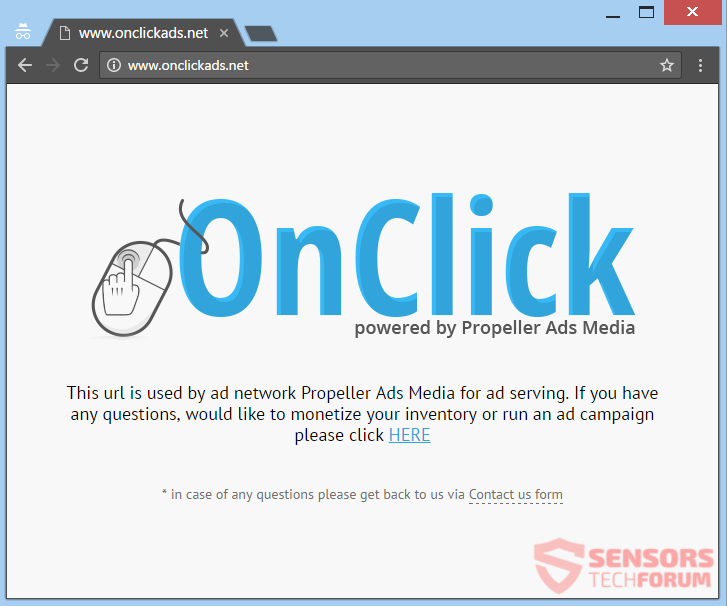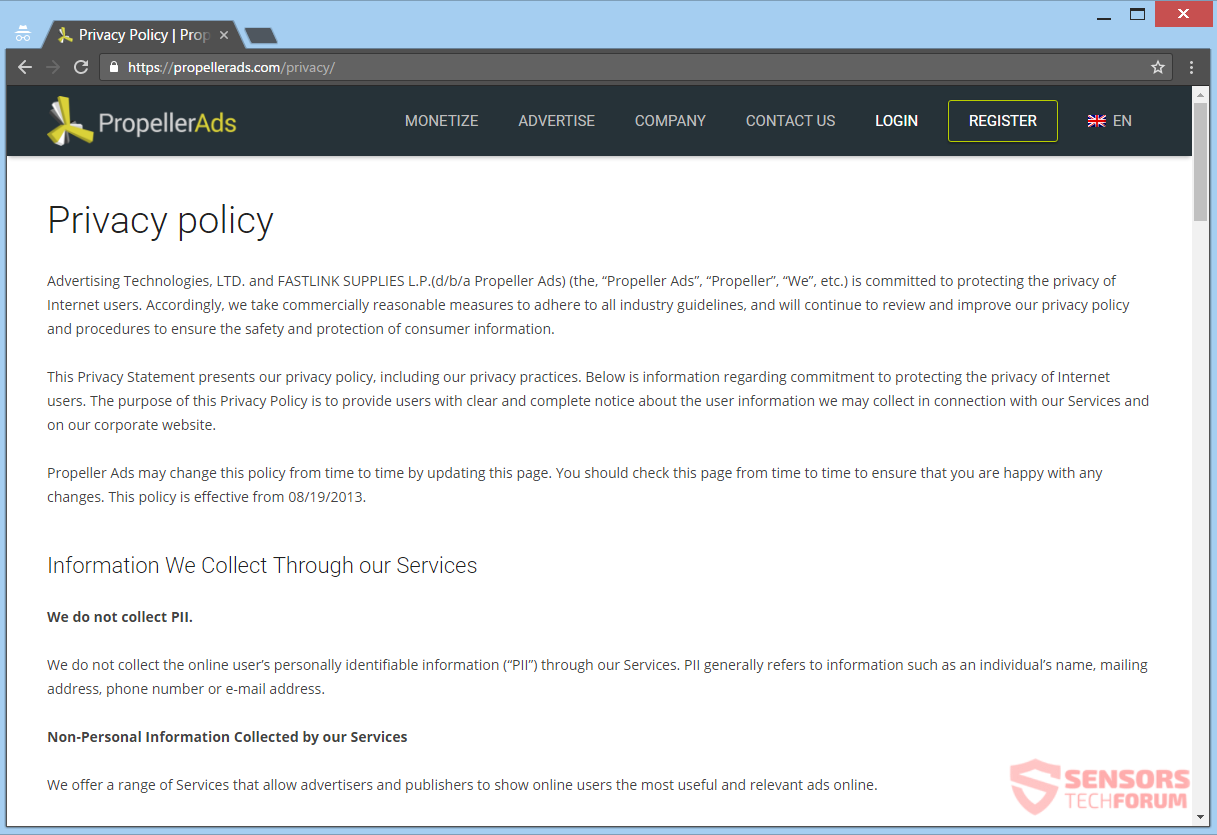OnClickAds.netは、収益化プラットフォームであるWebサイトです。. このサイトは広告を広め、あなたを他の人にリダイレクトすることができます, 同様の広告ネットワーク. それがアドウェアと見なされる理由です. そのような広告プラットフォームの所有者は、広告から、そしてそれらを通して生成されたオンライントラフィックを現金化することによって彼らの収入を稼ぎます. すべての広告とプラットフォームを削除するには, 記事全文を読む必要があります.

脅威の概要
| 名前 | OnClickAds.net |
| タイプ | アドウェア, PUP |
| 簡単な説明 | サイトは広告を生成します, 閲覧すると他のウェブサイトに表示される可能性があります. |
| 症状 | ブラウザ全体に広告が表示されます, ポップアップのように, メッセージボックス, テキスト内リンクまたはその他の広告タイプ. |
| 配布方法 | フリーウェアのインストール, バンドルパッケージ |
| 検出ツール |
システムがマルウェアの影響を受けているかどうかを確認する
ダウンロード
マルウェア除去ツール
|
| ユーザー体験 | フォーラムに参加する OnClickAds.netについて話し合う. |

OnClickAds.net –どのように広がるか?
The OnClickAds.net ウェブサイトは主にサードパーティのインストール設定で広がります. あなたの知らないうちに, アドウェアは、バンドルされたプログラムまたはフリーウェアを介して、サードパーティのインストーラーセットアップを備えたコンピューターデバイスに配置できます。. インストーラーは、デフォルトで、インストールのプライマリソフトウェアでコンポーネントを追加するように設定されている場合があります. 不要なコンポーネントがインストールされないようにすることは、 カスタム または 高度 オプション.
OnClickAds.net インターネット全体で自分自身を宣伝し、多くのサイトがそれらの宣伝を表示します. バナー, ポップアップ広告とポップアンダー広告は、アドウェアを広めるために使用されます, コンピュータの防御を突破し、そこにネストすることができます. 出所が不明なウェブサイトや疑わしいと思われる他のウェブサイトにアクセスすることは、アドウェアを広めるための1つの方法です。. 同様のウェブサイトでリダイレクトを使用することは別です. 影響を受ける可能性のあるブラウザは次のとおりです: Mozilla Firefox, グーグルクローム, インターネットエクスプローラ と サファリ.

OnClickAds.net –それは何をしますか?
OnClickAds.net 同じ名前を使用する広告プラットフォームのプライマリページです. 大量の広告コンテンツ, リダイレクトだけでなく, それによって押されます. これは、Webを閲覧しているときに、アプリケーションがに関連付けられている場合に発生する可能性があります。 OnClickAds コンピューター上. プラットフォームと関連する各アプリケーションはすべてアドウェアと見なされます. ここに表示されているスナップショットから、のホームページを見ることができます。 OnClickAds.net:
そのページを見てから, 「PropellerAdsを利用」していることがわかります。この意味は OnClickAds.net プロペラ広告ネットワークの子会社サイトです. サービスの顧客からターゲットを絞った広告コンテンツを表示することが可能です.
お使いのパソコンにソフトウェアが搭載されている場合, これはに関連しています OnClickAds.net, あなたが訪問するすべてのサイトに多数の広告が表示されます. ブラウザに拡張機能がある場合, アドウェアに接続されたアドオンまたはプラグイン, あなたはさらに多くの広告を目撃するでしょう. 広告ネットワークの同様のサイトにリダイレクトされる可能性があります, PropellerAdsの所有者と提携または提携することができます.
プラットフォームによって拡散された広告は、これらのテキストの1つを表示できます:
- OnClickAds.netによる広告
- OnClickAds.netによる広告
- OnClickAds.netによる広告
- OnClickAds.netからの広告
- OnClickAds.netを搭載
- OnClickAds.netによって提供されます
リダイレクトは、テキスト内の広告の形で表示できます, ボタンまたはリンク. The OnClickAds.net プラットフォームはそれらを生成し、オンライントラフィックを生成するためにそれらをウェブサイトに配置します. それは必然的にウェブサイトの所有者のためにターゲットを絞った広告とスポンサー付きのコンテンツを広めるでしょう. 収集されたWebトラフィックは、クリック課金方式を使用して簡単に実際のお金に変えることができます.
広告はさまざまな種類のものにすることができます, しかし、それらはすべて同じ目的を果たします–プラットフォーム所有者に収益をもたらします. に関連付けられている広告 OnClickAds.net ポップアップとしてインターネット上に表示できます, 本文中のリンク, ポップアンダー, バナー, インタースティシャルまたはトランジショナル広告. より多くの広告タイプが表示から完全に除外されるわけではありません, それも.

OnClickAds.net –プライバシーポリシー
として OnClickAds.net PropellerAds広告ネットワークの補助プラットフォームです, これは プライバシーポリシー 同じです. このWebサイトは、個人を特定する情報と個人を特定しない情報の両方を収集します. 一部の情報は第三者に開示されます, 広告ネットワーク, および関連するWebサイト.
プライバシーポリシーはここで確認できます:
あなたから収集できる情報:
個人を特定する情報:
- メールアドレス
- あなたが提供する情報
個人を特定しない情報:
- インターネットブラウザの種類
- コンピュータのオペレーティングシステムの種類
- 訪問したWebサイトのドメイン名
- 広告が表示されたときにユーザーが表示しているWebサイトおよびWebページに関連する情報
クッキー, だけでなく、他のインターネット追跡技術, ピクセルなど, ウェブサイトとのやり取りを追跡します, あなたが着陸する広告および他のウェブサイト.
プライバシーポリシーからの以下の引用は説得力がないように聞こえます:
当社のサービスを介してPIIを収集することはありません, したがって, 販売していません, 家賃, または、お客様のWebサイトで収集されたPIIを関連のない第三者と共有します.
そう, サービスの連絡先は、PropellerAdsが個人を特定する情報を取得する場所です。, ポリシーからの引用の後に認められているように. つまり、彼らはPIIを収集します, 提携している第三者との関係がある限り、それを開示したり、何か他のことをしたりすることができます, と販売, その情報のレンタルと共有は、「顧客のWebサイト」の外部で行われます。それは必ずしもアフィリエイトが集まらないという意味ではありません 100% そのデータの.
そして2番目の引用は:
アフィリエイトによるCookieの使用, サービスプロバイダーまたは追跡ユーティリティ会社は、当社のプライバシーポリシーの対象外です. これらのCookieにアクセスしたり制御したりすることはできません. これらのサードパーティは、セッションID Cookieを使用して、サイト内を簡単に移動できるようにします.
上記の引用は、プロペラ広告の言い方です, プラス OnClickAds.net 他のサイトで使用されるCookie, 個人情報を収集する可能性があります, Propeller Adsは、彼らと契約を結ぶことでそれに同意していますが.
推奨されるアクションは、アドウェアとそれに接続されているすべてのものを削除することです, あなたはそれがどこに送られるかあなたからどんなデータが集められるかもしれないかわからないので.

OnClickAds.netを効果的に削除する
削除する OnClickAds.net コンピューターから手動で, 以下に提供されているステップバイステップの削除チュートリアルに従ってください. この手動による削除で広告が完全に削除されない場合, 高度なマルウェア対策ツールを使用して、残り物を検索して削除する必要があります. このようなアプリケーションは、将来的にコンピュータを安全に保つことができます.
- ウィンドウズ
- Mac OS X
- グーグルクローム
- Mozilla Firefox
- マイクロソフトエッジ
- サファリ
- インターネットエクスプローラ
- プッシュポップアップを停止します
Windows から OnClickAds.net を削除する方法.
ステップ 1: SpyHunter マルウェア対策ツールを使用して OnClickAds.net をスキャンする



ステップ 2: PC をセーフ モードで起動する





ステップ 3: Windows から OnClickAds.net および関連ソフトウェアをアンインストールする
これは、ほとんどのプログラムをアンインストールできるはずのいくつかの簡単な手順の方法です。. Windowsを使用しているかどうかに関係なく 10, 8, 7, VistaまたはXP, それらのステップは仕事を成し遂げます. プログラムまたはそのフォルダをごみ箱にドラッグすると、 非常に悪い決断. あなたがそれをするなら, プログラムの断片が残されています, そしてそれはあなたのPCの不安定な仕事につながる可能性があります, ファイルタイプの関連付けやその他の不快なアクティビティに関するエラー. コンピュータからプログラムを削除する適切な方法は、それをアンインストールすることです. それをするために:


 上記の手順に従うと、ほとんどのプログラムが正常にアンインストールされます.
上記の手順に従うと、ほとんどのプログラムが正常にアンインストールされます.
ステップ 4: すべてのレジストリをクリーンアップ, Created by OnClickAds.net on Your PC.
通常対象となるWindowsマシンのレジストリは次のとおりです。:
- HKEY_LOCAL_MACHINE Software Microsoft Windows CurrentVersion Run
- HKEY_CURRENT_USER Software Microsoft Windows CurrentVersion Run
- HKEY_LOCAL_MACHINE Software Microsoft Windows CurrentVersion RunOnce
- HKEY_CURRENT_USER Software Microsoft Windows CurrentVersion RunOnce
これらにアクセスするには、Windowsレジストリエディタを開き、値を削除します。, そこでOnClickAds.netによって作成されました. これは、以下の手順に従うことで発生する可能性があります:


 ヒント: ウイルスによって作成された値を見つけるには, あなたはそれを右クリックしてクリックすることができます "変更" 実行するように設定されているファイルを確認する. これがウイルスファイルの場所である場合, 値を削除します.
ヒント: ウイルスによって作成された値を見つけるには, あなたはそれを右クリックしてクリックすることができます "変更" 実行するように設定されているファイルを確認する. これがウイルスファイルの場所である場合, 値を削除します.
OnClickAds.net の動画削除ガイド (ウィンドウズ).
Mac OS X から OnClickAds.net を取り除く.
ステップ 1: OnClickAds.net をアンインストールし、関連するファイルとオブジェクトを削除します





Macには、ログイン時に自動的に起動するアイテムのリストが表示されます. OnClickAds.net と同一または類似の疑わしいアプリを探します. 自動的に実行を停止するアプリをチェックしてから、マイナスを選択します (「「-「「) それを隠すためのアイコン.
- に移動 ファインダ.
- 検索バーに、削除するアプリの名前を入力します.
- 検索バーの上にある2つのドロップダウンメニューを次のように変更します 「システムファイル」 と 「含まれています」 削除するアプリケーションに関連付けられているすべてのファイルを表示できるようにします. 一部のファイルはアプリに関連していない可能性があることに注意してください。削除するファイルには十分注意してください。.
- すべてのファイルが関連している場合, を保持します ⌘+A それらを選択してからそれらを駆動するためのボタン "ごみ".
経由で OnClickAds.net を削除できない場合 ステップ 1 その上:
アプリケーションまたは上記の他の場所でウイルスファイルおよびオブジェクトが見つからない場合, Macのライブラリで手動でそれらを探すことができます. しかし、これを行う前に, 以下の免責事項をお読みください:



次の他の人と同じ手順を繰り返すことができます としょうかん ディレクトリ:
→ 〜/ Library / LaunchAgents
/Library / LaunchDaemons
ヒント: 〜 わざとそこにあります, それはより多くのLaunchAgentにつながるからです.
ステップ 2: Mac から OnClickAds.net ファイルをスキャンして削除する
OnClickAds.net などの望ましくないスクリプトやプログラムの結果として、Mac で問題が発生した場合, 脅威を排除するための推奨される方法は、マルウェア対策プログラムを使用することです。. SpyHunter for Macは、Macのセキュリティを向上させ、将来的に保護する他のモジュールとともに、高度なセキュリティ機能を提供します.
OnClickAds.net の動画削除ガイド (マック)
Google Chrome から OnClickAds.net を削除します.
ステップ 1: Google Chromeを起動し、ドロップメニューを開きます

ステップ 2: カーソルを上に移動します "ツール" 次に、拡張メニューから選択します "拡張機能"

ステップ 3: 開店から "拡張機能" メニューで不要な拡張子を見つけてクリックします "削除する" ボタン.

ステップ 4: 拡張機能が削除された後, 赤から閉じてGoogleChromeを再起動します "バツ" 右上隅にあるボタンをクリックして、もう一度開始します.
Mozilla Firefox から OnClickAds.net を消去します。.
ステップ 1: MozillaFirefoxを起動します. メニューウィンドウを開く:

ステップ 2: を選択 "アドオン" メニューからのアイコン.

ステップ 3: 不要な拡張子を選択してクリックします "削除する"

ステップ 4: 拡張機能が削除された後, 赤から閉じてMozillaFirefoxを再起動します "バツ" 右上隅にあるボタンをクリックして、もう一度開始します.
Microsoft Edge から OnClickAds.net をアンインストールします.
ステップ 1: Edgeブラウザを起動します.
ステップ 2: 右上隅のアイコンをクリックして、ドロップメニューを開きます.

ステップ 3: ドロップメニューから選択します "拡張機能".

ステップ 4: 削除したい悪意のある拡張機能の疑いを選択し、歯車のアイコンをクリックします.

ステップ 5: 下にスクロールして[アンインストール]をクリックして、悪意のある拡張機能を削除します.

Safari から OnClickAds.net を削除します
ステップ 1: Safariアプリを起動します.
ステップ 2: マウスカーソルを画面の上部に置いた後, Safariテキストをクリックして、ドロップダウンメニューを開きます.
ステップ 3: メニューから, クリック "環境設定".

ステップ 4: その後, [拡張機能]タブを選択します.

ステップ 5: 削除する拡張機能を1回クリックします.
ステップ 6: [アンインストール]をクリックします.

アンインストールの確認を求めるポップアップウィンドウが表示されます 拡張子. 選択する 'アンインストール' また, OnClickAds.netは削除されます.
Internet Explorer から OnClickAds.net を除去する.
ステップ 1: InternetExplorerを起動します.
ステップ 2: 「ツール」というラベルの付いた歯車アイコンをクリックしてドロップメニューを開き、「アドオンの管理」を選択します

ステップ 3: [アドオンの管理]ウィンドウで.

ステップ 4: 削除する拡張子を選択し、[無効にする]をクリックします. 選択した拡張機能を無効にしようとしていることを通知するポップアップウィンドウが表示されます, さらにいくつかのアドオンも無効になっている可能性があります. すべてのチェックボックスをオンのままにします, [無効にする]をクリックします.

ステップ 5: 不要な拡張子が削除された後, 右上隅にある赤い「X」ボタンからInternetExplorerを閉じて再起動し、再起動します.
ブラウザからプッシュ通知を削除する
GoogleChromeからのプッシュ通知をオフにする
GoogleChromeブラウザからのプッシュ通知を無効にするには, 以下の手順に従ってください:
ステップ 1: に移動 設定 Chromeで.

ステップ 2: 設定で, 選択する "高度な設定」:

ステップ 3: クリック "コンテンツ設定」:

ステップ 4: 開ける "通知」:

ステップ 5: 3つのドットをクリックして、[ブロック]を選択します, オプションの編集または削除:

Firefoxでプッシュ通知を削除する
ステップ 1: Firefoxのオプションに移動します.

ステップ 2: 設定に移動", 検索バーに「通知」と入力して、 "設定":

ステップ 3: 通知を削除したいサイトで[削除]をクリックし、[変更を保存]をクリックします

Operaでプッシュ通知を停止する
ステップ 1: Operaで, 押す ALT + P 設定に移動します.

ステップ 2: 検索の設定で, 「コンテンツ」と入力してコンテンツ設定に移動します.

ステップ 3: オープン通知:

ステップ 4: GoogleChromeで行ったのと同じことを行います (以下に説明します):

Safariでプッシュ通知を排除する
ステップ 1: Safariの設定を開く.

ステップ 2: プッシュポップアップが消えた場所からドメインを選択し、に変更します "拒否" から "許可する".
OnClickAds.net-FAQ
What Is OnClickAds.net?
OnClickAds.net の脅威は、アドウェアまたは ブラウザリダイレクトウイルス.
コンピューターの速度が大幅に低下し、広告が表示される場合があります. 主なアイデアは、情報が盗まれたり、デバイスに表示される広告が増える可能性があることです。.
このような不要なアプリの作成者は、クリック課金制を利用して、コンピューターにリスクの高い、または資金を生み出す可能性のあるさまざまな種類のWebサイトにアクセスさせます。. これが、広告に表示されるWebサイトの種類を気にしない理由です。. これにより、不要なソフトウェアがOSにとって間接的に危険になります.
What Are the Symptoms of OnClickAds.net?
この特定の脅威と一般的に不要なアプリがアクティブな場合に探すべきいくつかの症状があります:
症状 #1: 一般的に、コンピュータの速度が低下し、パフォーマンスが低下する可能性があります.
症状 #2: ツールバーがあります, 追加したことを覚えていないWebブラウザ上のアドオンまたは拡張機能.
症状 #3: すべてのタイプの広告が表示されます, 広告でサポートされている検索結果のように, ランダムに表示されるポップアップとリダイレクト.
症状 #4: Macにインストールされたアプリが自動的に実行されているのがわかりますが、それらをインストールしたことを覚えていません。.
症状 #5: タスクマネージャーで疑わしいプロセスが実行されているのがわかります.
これらの症状が1つ以上見られる場合, その後、セキュリティの専門家は、コンピュータのウイルスをチェックすることを推奨しています.
不要なプログラムの種類?
ほとんどのマルウェア研究者とサイバーセキュリティ専門家によると, 現在デバイスに影響を与える可能性のある脅威は次のとおりです。 不正なウイルス対策ソフトウェア, アドウェア, ブラウザハイジャッカー, クリッカー, 偽のオプティマイザーとあらゆる形式の PUP.
私が持っている場合はどうすればよいですか "ウイルス" OnClickAds.net のように?
いくつかの簡単なアクションで. 何よりもまず, これらの手順に従うことが不可欠です:
ステップ 1: 安全なコンピューターを探す 別のネットワークに接続します, Macが感染したものではありません.
ステップ 2: すべてのパスワードを変更する, メールパスワードから.
ステップ 3: 有効 二要素認証 重要なアカウントを保護するため.
ステップ 4: 銀行に電話して クレジットカードの詳細を変更する (シークレットコード, 等) オンライン ショッピング用にクレジット カードを保存した場合、またはカードを使用してオンライン アクティビティを行った場合.
ステップ 5: 必ず ISPに電話する (インターネットプロバイダーまたはキャリア) IPアドレスを変更するように依頼します.
ステップ 6: あなたの Wi-Fiパスワード.
ステップ 7: (オプション): ネットワークに接続されているすべてのデバイスでウイルスをスキャンし、影響を受けている場合はこれらの手順を繰り返してください。.
ステップ 8: マルウェア対策をインストールする お持ちのすべてのデバイスでリアルタイム保護を備えたソフトウェア.
ステップ 9: 何も知らないサイトからソフトウェアをダウンロードしないようにし、近づかないようにしてください 評判の低いウェブサイト 一般に.
これらの推奨事項に従う場合, ネットワークとすべてのデバイスは、脅威や情報を侵害するソフトウェアに対して大幅に安全になり、将来的にもウイルスに感染せずに保護されます。.
How Does OnClickAds.net Work?
インストールしたら, OnClickAds.net can データを収集します を使用して トラッカー. このデータはあなたのウェブ閲覧習慣に関するものです, アクセスしたウェブサイトや使用した検索用語など. その後、広告であなたをターゲットにしたり、あなたの情報を第三者に販売したりするために使用されます。.
OnClickAds.net can also 他の悪意のあるソフトウェアをコンピュータにダウンロードする, ウイルスやスパイウェアなど, 個人情報を盗んだり、危険な広告を表示したりするために使用される可能性があります, ウイルスサイトや詐欺サイトにリダイレクトされる可能性があります.
Is OnClickAds.net Malware?
真実は、PUP (アドウェア, ブラウザハイジャッカー) ウイルスではありません, しかし、同じように危険かもしれません マルウェア Web サイトや詐欺ページが表示され、リダイレクトされる可能性があるため.
多くのセキュリティ専門家は、望ましくない可能性のあるプログラムをマルウェアとして分類しています. これは、PUP が引き起こす望ましくない影響のためです。, 煩わしい広告の表示や、ユーザーの認識や同意なしにユーザー データを収集するなど.
OnClickAds.net 調査について
SensorsTechForum.comで公開するコンテンツ, この OnClickAds.net 除去ガイドが含まれています, 広範な研究の結果です, あなたが特定のものを取り除くのを助けるためのハードワークと私たちのチームの献身, アドウェア関連の問題, ブラウザとコンピュータシステムを復元します.
OnClickAds.net での調査の実施方法?
私たちの研究は独立した調査に基づいていることに注意してください. 私たちは独立したセキュリティ研究者と連絡を取り合っています, そのおかげで、最新のマルウェアに関する最新情報を毎日受け取ることができます, アドウェア, およびブラウザハイジャッカーの定義.
さらに, the research behind the OnClickAds.net threat is backed with VirusTotal.
このオンラインの脅威をよりよく理解するために, 知識のある詳細を提供する以下の記事を参照してください.